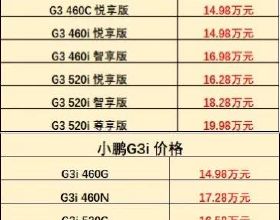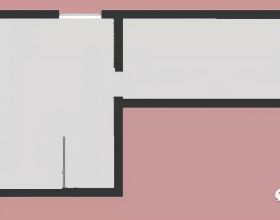很多使用者在給電腦重灌系統時,喜歡直接使用“格式化”的方式重灌,裝完系統之後再重新安裝軟體,還需要將重要的資料複製出來,裝完系統之後,再重新複製回去。本期文章以Windows 10系統為例,教大家一種不用“格式化”就可以安裝系統的方法。
一、設定
首先,開啟電腦桌面左下角的“開始選單”,找到“齒輪狀”圖示。如下圖:
點選“齒輪狀”圖示,進入電腦系統的“設定”介面。如下圖:
二、恢復
進入電腦系統的“設定”介面以後,下拉選單找到“更新和安全”選項。如下圖:
點選進入“更新和安全”選項,在彈出介面的左側找到“恢復”選項。如下圖:
三、做系統
找到“恢復”選項以後,點選該選項,在彈出的介面裡找到“開始”選項。如下圖:
透過“重置此電腦”下方的說明,我們可以得知,該方法可以重置電腦系統,並且可以選擇保留個人檔案或刪除個人檔案,然後重新安裝Windows系統。點選開始。如下圖:
使用者如果想要儲存個人檔案,選擇“保留我的檔案”選項,然後執行下一步即可。重新安裝系統大概需要10~30分鐘左右,安裝完成後,之前下載的軟體和個人檔案,都會儲存下來,省去很多麻煩。